SafeFinder Virus (09.14.25)
Co dělat, pokud váš Mac obsahuje SafeFinder VirusVětšina uživatelů Mac si zvykla věřit, že macOS je neporazitelný, pokud jde o malware a viry. Znovu a znovu jsme však prokázali, že macOS je vůči virům stejně zranitelný jako Windows a další operační systémy. Někteří útočníci dokonce cílí konkrétně na počítače Mac a svůj malware navrhují tak, aby útočil na zranitelná místa, která jsou pro macOS jedinečná.
Jedním z běžných virů Mac je typ přesměrování prohlížeče, například SafeFinder. Tento typ viru, který je také klasifikován jako adware, přesměrovává veškerý váš přenos na konkrétní adresu URL, aby generoval příjmy pro své klienty. SafeFinder může být nepříjemný, a to nejen kvůli automatickým přesměrováním, ale také kvůli trvalým reklamám dodávaným adwarem.
Pokud si všimnete podezřelého chování prohlížeče a zobrazování dalších reklam, je možné, že váš Mac má SafeFinder virus.
Co je SafeFinder Virus na Macu?Stejně jako název napovídá, virus SafeFinder přesměrovává provoz hlavně na web SafeFinder, což je search.safefinder.com. Kromě této adresy URL může být váš provoz také přesměrován na:
- search.safefinderformac.com
- search.macsafefinder.com
- search.safefinder .biz
- search.safefinder.info
Výše uvedené domény jsou také považovány za falešné vyhledávače. Toto jsou adresy IP poskytující služby související s tímto malwarem:
- 72.246.56.25
- 23.62.239.11
- 13.66.51.37
SafeFinder je hlavně únosce prohlížeče, který přesměrovává aktivity vašeho webového prohlížeče na některý z výše uvedených webů třetích stran a prezentuje sponzorovaný obsah vašim výsledkům vyhledávání. Když se například pokusíte provést dotaz pomocí prohlížeče, budete překvapeni, že se změnil váš výchozí vyhledávač. Namísto získávání výsledků například z Googlu bude váš dotaz přesměrován na některý z výše uvedených falešných vyhledávačů, ale protože to ve skutečnosti není vyhledávač, jednoduše místo toho vytáhne výsledky vyhledávání z Yahoo. p> Kromě změny výchozího vyhledávače virus také upravuje vaši domovskou stránku, novou stránku vlastní karty a může také nainstalovat rozšíření bez vašeho svolení. Také si můžete všimnout, že když ve webovém prohlížeči zadáte adresu URL, prohlížeč vás nepřenese přímo na požadovanou stránku a přejde na náhodnou stránku. To znamená, že únosce také změnil nastavení DNS na vašem počítači Mac.
Virus SafeFinder byl vyvinut společností Linkury Ltd, společností se sídlem v Izraeli, která vyrábí řešení pro monetizaci softwaru. Tato společnost je známá vytvářením a distribucí pochybných čističů Mac a únosců prohlížečů, včetně únosců prohlížečů Linkury a SafeFinder. Safe Finder je propagován jako užitečný nástroj pro zjednodušení webu. Způsob distribuce, který Linkury využívá, který zahrnuje svazování aplikací a další povrchní instalace, vám však poskytne informace o povaze tohoto předpokládaného užitečného nástroje.
Safe Finder nainstaluje panel nástrojů, který by měl být -intruzivní, která obsahuje mnoho funkcí, včetně překladu webových stránek, sdílení na sociálních médiích a hodnocení webových stránek.
Všechny tyto funkce jsou však k ničemu, protože malware znemožňuje navštívit jakýkoli jiný web kromě vyhledávání. macsafefinder.com nebo search.safefinder.com.
Začátkem letošního roku se Safe Finder znovu vyvinul a začlenil notoričtější funkci. Dotčené oběti jsou místo toho přesměrovány na Akamaihd.net, což je další typ únosce prohlížeče. Výchozí vyhledávač je nahrazen něčím jako search8952443-a.akamaihd.net. Tato nová funkce zahrnuje cloudové služby Akamai a funkci doručování obsahu v naději, že udrží aktivitu adwaru nad vodou a umožní škodlivé infrastruktuře překonat všechny formy omezení a černé listiny.
Jak se šíří Safe Finder?Virus Safe Finder se ve většině případů dostane do vašeho počítače Mac, protože jste si jej sami nainstalovali. Váš počítač tedy nebyl infikován náhodou. Možná si nepamatujete instalaci viru nebo panelu nástrojů, ale možná si pamatujete nedávno nainstalovaný freeware. Můžete namítnout, že software, který jste nainstalovali, je legitimní a je to pravděpodobně pravda. Ale co nevíte, je to, že freeware přišel s dalším užitečným zatížením: virus Safe Finder. A protože jste nekontrolovali každý krok procesu instalace nebo jste jednoduše vybrali možnost Rychlá instalace, neuvědomili jste si, že malware byl součástí instalačního balíčku.
Další běžnou metodou distribuce jsou falešná vyskakovací okna Adobe Flash Player. Jednalo se o dlouhodobou distribuční strategii, ale zdá se, že stále existují uživatelé, kteří tomuto triku propadnou. Doufejme, že s koncem Flashe by se útočníci možná již neodvážili touto technikou přimět lidi, aby klikali na vyskakovací okno. Schéma je ve skutečnosti velmi jednoduché: prodejce nainstaluje automatické upozornění, které se zobrazí, když uživatel navštíví určitý web, a požádá ho o aktualizaci svého přehrávače Flash, aby měl přístup k obsahu tohoto webu. Jakmile však uživatel na zprávu klikne, škodlivá užitečná zátěž se stáhne do počítače uživatele a vytvoří zmatek ve formě reklam.
Bezpečnější vyhledávač je mnohem nebezpečnější, když funguje společně s jiným malwarem nebo únosci prohlížečů. Safe Finder může pocházet například z aplikací, které vkládají reklamy, jako jsou SystemNotes 1.0 nebo AddUpgrade 1.0. A rodiny malwaru přicházející do práce jsou špatnou zprávou. Nejen, že ztěžuje odstranění viru SafeFinder z počítače Mac, ale také znásobuje potíže způsobené nadměrným počtem reklam. Ve skutečnosti to není otázka jednoho plus jednoho, ale otázka exponenciálního růstu.
Pokyny k odstranění viru SafeFinderPokud má váš počítač Mac virus SafeFinder, musíte zajistit, aby byly odstraněny soubory a související součásti. z počítače. V opačném případě se malware znovu vrátí.
Zde jsou kroky, jak se této nepříjemnosti z počítače Mac úplně zbavit:
Krok 1: Odebrat Safe Finder z počítače Mac Jak odstranit SafeFinder Virus z macOSMacOS je bezpečnější než Windows, ale není nemožné, aby se v počítačích Mac vyskytoval malware. Stejně jako ostatní operační systémy je i macOS zranitelný vůči škodlivému softwaru. Ve skutečnosti došlo k několika předchozím malwarovým útokům zaměřeným na uživatele počítačů Mac.
Odstranění viru SafeFinder z počítače Mac je mnohem jednodušší než u jiných operačních systémů. Tady je kompletní průvodce:

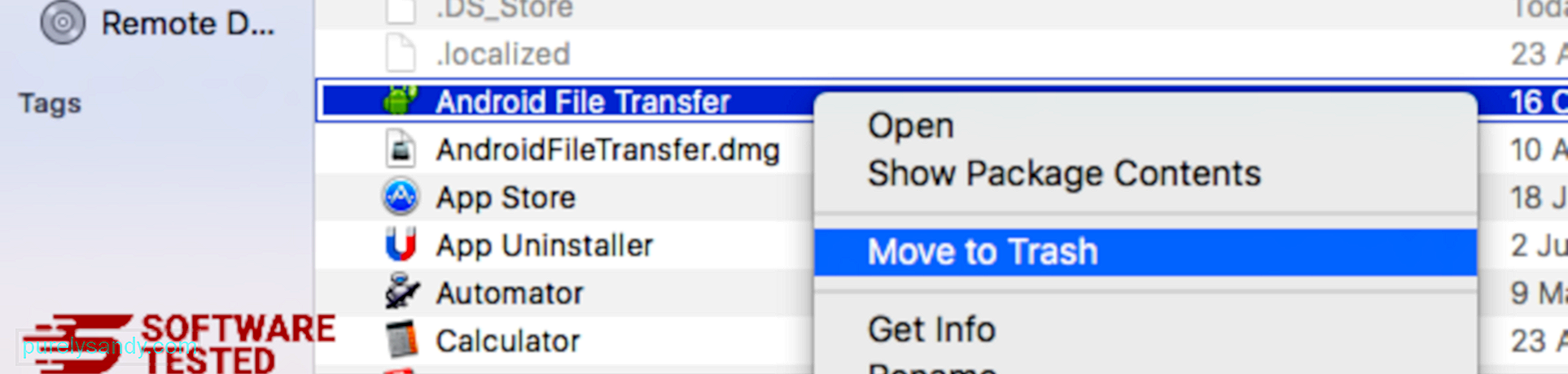
Chcete-li se SafeFinder Virus úplně zbavit, vyprázdněte koš.
Krok 2: Vraťte zpět změny v prohlížeči.Musíte odinstalovat panel nástrojů a obnovit výchozí nastavení prohlížeče. Podle níže uvedeného prohlížeče můžete postupovat podle pokynů, které používáte:
Jak se zbavit SafeFinder Virus ze SafariProhlížeč počítače je jedním z hlavních cílů malwaru - změna nastavení, přidání nového rozšíření a změna výchozího vyhledávače. Pokud tedy máte podezření, že je váš Safari infikován virem SafeFinder, můžete podniknout tyto kroky:
1. Smazat podezřelá rozšíření Spusťte webový prohlížeč Safari a v horní nabídce klikněte na Safari . V rozbalovací nabídce klikněte na Předvolby . 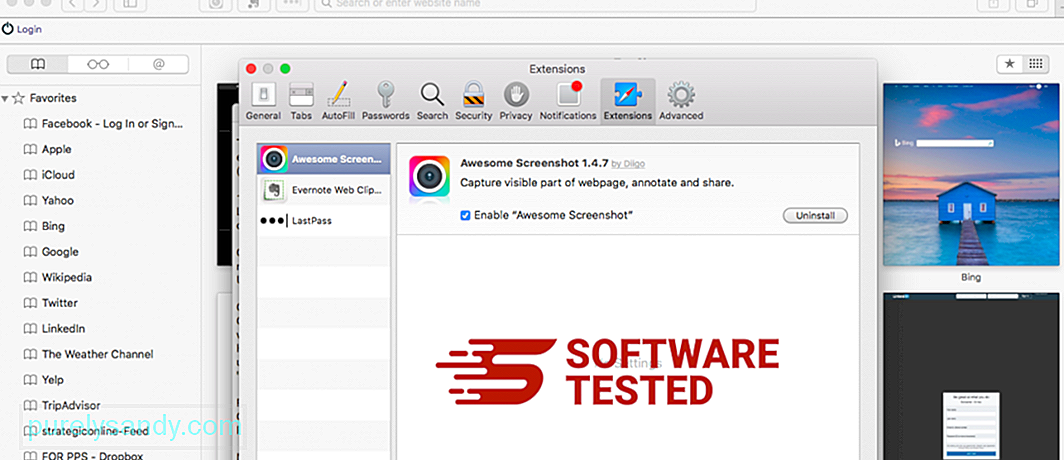
Klikněte na kartu Rozšíření v horní části a v levé nabídce zobrazte seznam aktuálně nainstalovaných rozšíření. Hledejte SafeFinder Virus nebo jiná rozšíření, která si nepamatujete instalovat. Kliknutím na tlačítko Odinstalovat příponu odeberete. Udělejte to pro všechna vaše podezřelá škodlivá rozšíření.
2. Vrátit změny na domovskou stránkuOtevřete Safari a klikněte na Safari & gt; Předvolby. Klikněte na Obecné . Podívejte se do pole Domovská stránka a zkontrolujte, zda byla tato položka upravena. Pokud byla vaše domovská stránka změněna SafeFinder Virus, smažte adresu URL a zadejte domovskou stránku, kterou chcete použít. Nezapomeňte před adresu webové stránky uvést http: //.
3. Obnovit Safari85937
Otevřete aplikaci Safari a v nabídce v levém horním rohu obrazovky klikněte na Safari . Klikněte na Obnovit Safari. Otevře se dialogové okno, kde si můžete vybrat, které prvky chcete resetovat. Poté akci dokončete kliknutím na tlačítko Obnovit .
Jak odebrat SafeFinder Virus z Google ChromeChcete-li SafeFinder Virus z počítače úplně odebrat, musíte všechny změny vrátit zpět. v Google Chrome odinstalujte podezřelá rozšíření, doplňky a doplňky, které byly přidány bez vašeho svolení.
Odebrání SafeFinder Virus z Google Chrome provedete podle níže uvedených pokynů:
1. Odstraňte škodlivé doplňky. Spusťte aplikaci Google Chrome a poté klikněte na ikonu nabídky v pravém horním rohu. Vyberte Další nástroje & gt; Rozšíření. Hledejte Virus SafeFinder a další škodlivá rozšíření. Zvýrazněte tyto přípony, které chcete odinstalovat, a poté je smažte kliknutím na tlačítko Odstranit . 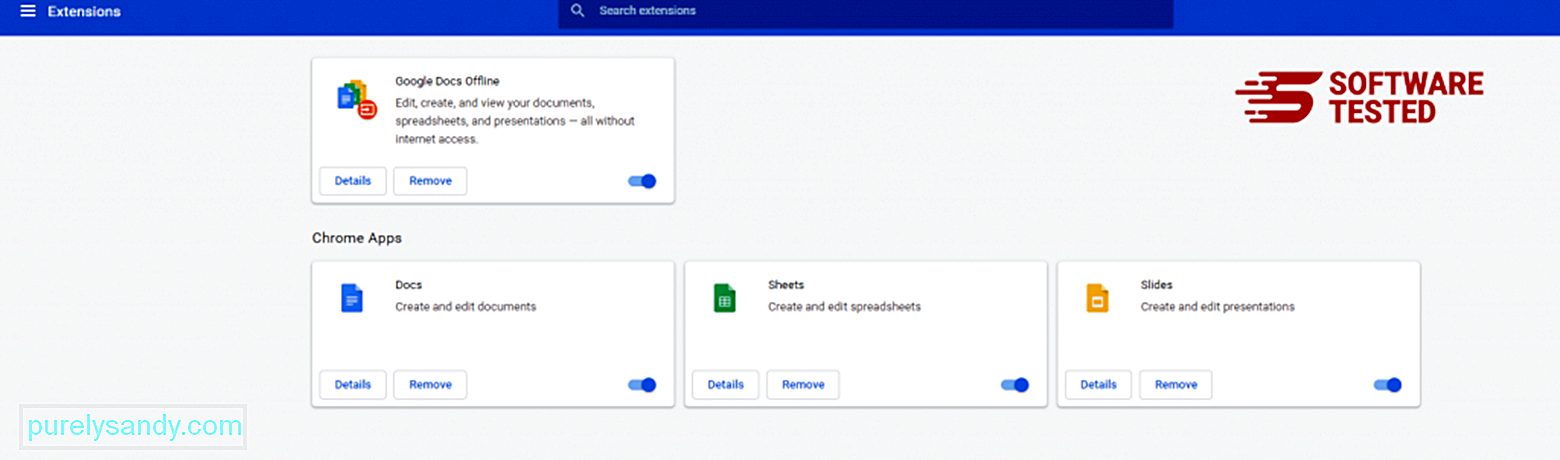
Klikněte na ikonu nabídky Chrome a vyberte Nastavení . Klikněte na možnost Při spuštění a poté zaškrtněte možnost Otevřít konkrétní stránku nebo sadu stránek . Můžete buď nastavit novou stránku, nebo použít jako domovskou stránku existující stránky. 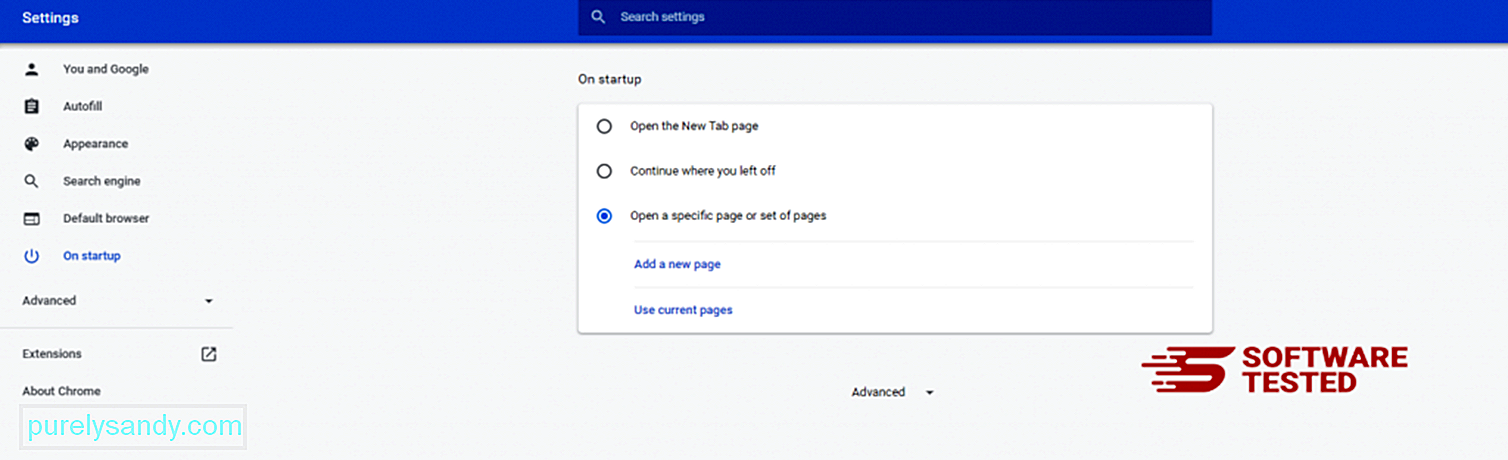
Vraťte se na ikonu nabídky Google Chrome a zvolte Nastavení & gt; Vyhledávač a poté klikněte na Spravovat vyhledávače . Zobrazí se seznam výchozích vyhledávačů, které jsou k dispozici pro Chrome. Odstraňte jakýkoli vyhledávač, který je podle vás podezřelý. Klikněte na nabídku se třemi tečkami vedle vyhledávače a klikněte na Odstranit ze seznamu. 
Klikněte na ikonu nabídky v pravém horním rohu prohlížeče a zvolte Nastavení . Přejděte dolů do dolní části stránky a v části Obnovit a vyčistit klikněte na Obnovit původní nastavení . Kliknutím na tlačítko Obnovit nastavení potvrďte akci. 
Tento krok obnoví úvodní stránku, novou kartu, vyhledávače, připnuté karty a rozšíření. Budou však uloženy vaše záložky, historie prohlížeče a uložená hesla.
Jak odstranit SafeFinder Virus z Mozilla FirefoxStejně jako ostatní prohlížeče, i malware se pokouší změnit nastavení Mozilla Firefox. Chcete-li odstranit všechny stopy viru SafeFinder, musíte tyto změny vrátit zpět. Podle pokynů níže zcela odstraňte SafeFinder Virus z Firefoxu:
1. Odinstalujte nebezpečné nebo neznámé rozšíření.Zkontrolujte, zda Firefox neobsahuje neznámá rozšíření, která si nepamatujete instalovat. Existuje velká šance, že tyto rozšíření byly nainstalovány malwarem. Chcete-li to provést, spusťte Mozilla Firefox, klikněte na ikonu nabídky v pravém horním rohu a vyberte Doplňky & gt; Rozšíření .
V okně Rozšíření vyberte SafeFinder Virus a další podezřelé doplňky. Klikněte na nabídku se třemi tečkami vedle rozšíření a poté kliknutím na možnost Odebrat tato rozšíření smažte. 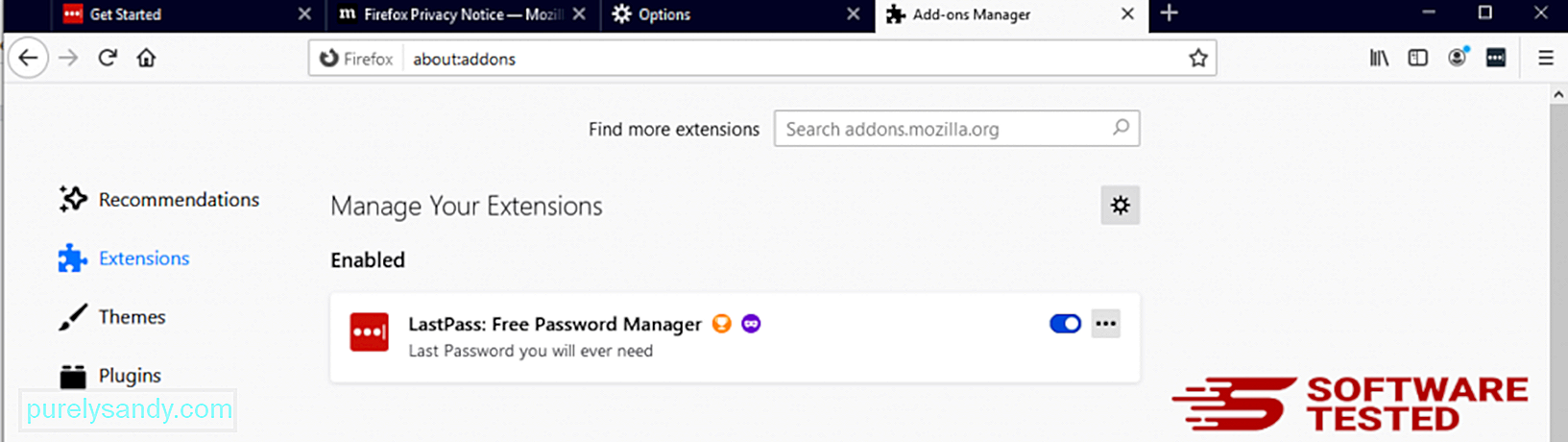
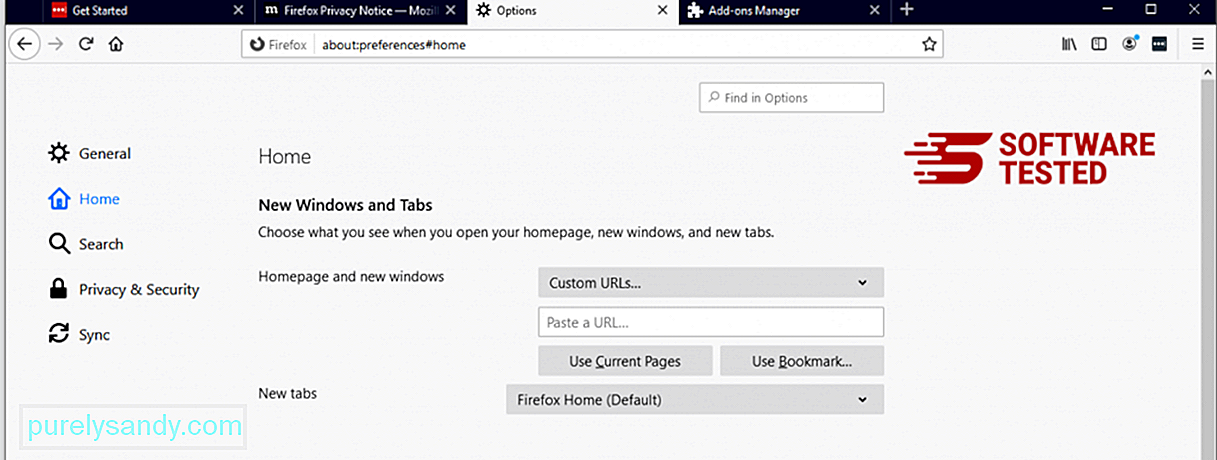
Klikněte na nabídku Firefox v pravém horním rohu prohlížeče a vyberte Možnosti & gt; Všeobecné. Odstraňte škodlivou domovskou stránku a zadejte upřednostňovanou adresu URL. Nebo můžete kliknout na Obnovit a přejít na výchozí domovskou stránku. Kliknutím na tlačítko OK uložte nová nastavení.
3. Obnovte Mozilla Firefox. Přejděte do nabídky Firefoxu a klikněte na otazník (Nápověda). Vyberte Informace o odstraňování problémů. Stisknutím tlačítka Obnovit Firefox poskytnete prohlížeči nový začátek. 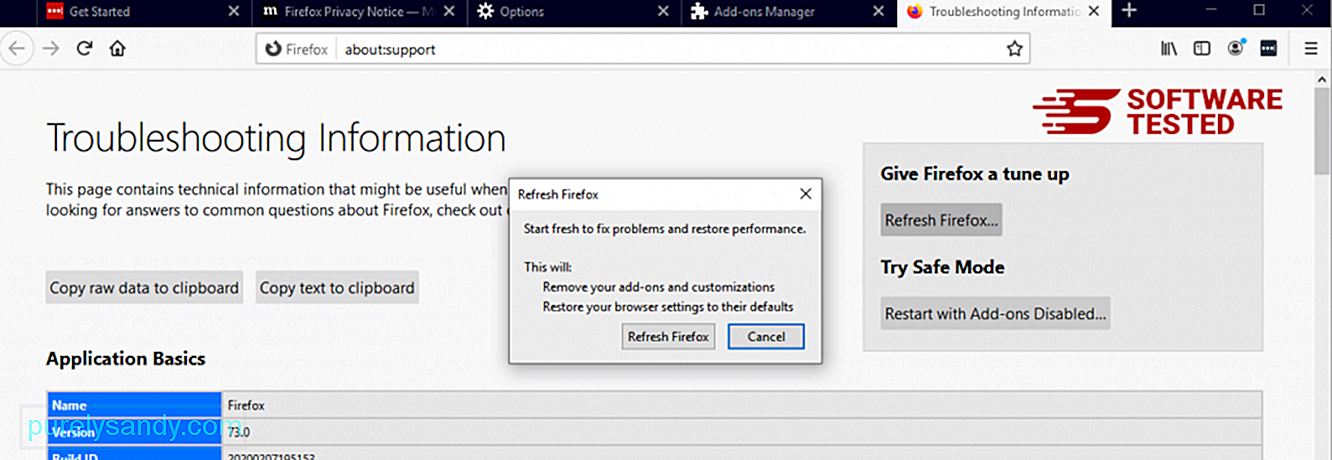
Jakmile dokončíte výše uvedené kroky, SafeFinder Virus úplně zmizí z vašeho prohlížeče Mozilla Firefox.
Jak se zbavit SafeFinder Virus z Internet ExploreruChcete-li zajistit, aby malware, který napadl váš prohlížeč, je zcela pryč a že všechny neoprávněné změny jsou v aplikaci Internet Explorer vráceny, postupujte podle následujících pokynů:
1. Zbavte se nebezpečných doplňků. Když malware unese váš prohlížeč, jedním ze zřejmých příznaků je, když uvidíte doplňky nebo panely nástrojů, které se najednou objeví bez vašeho vědomí v Internet Exploreru. Chcete-li tyto doplňky odinstalovat, spusťte aplikaci Internet Explorer , kliknutím na ikonu ozubeného kola v pravém horním rohu prohlížeče otevřete nabídku a vyberte možnost Spravovat doplňky. 
Když se zobrazí okno Spravovat doplňky, vyhledejte (název malwaru) a další podezřelé doplňky / doplňky. Tyto doplňky / doplňky můžete deaktivovat kliknutím na Zakázat . 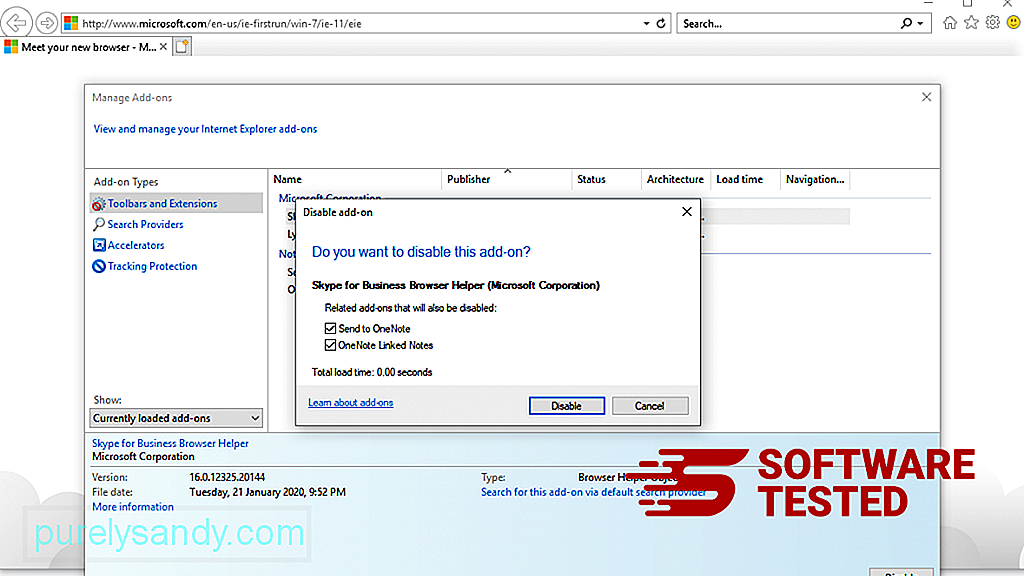
Pokud máte náhle jinou úvodní stránku nebo byl změněn výchozí vyhledávač, můžete jej změnit zpět pomocí nastavení aplikace Internet Explorer. Chcete-li to provést, klikněte na ikonu ozubeného kola v pravém horním rohu prohlížeče a vyberte možnost Možnosti Internetu . 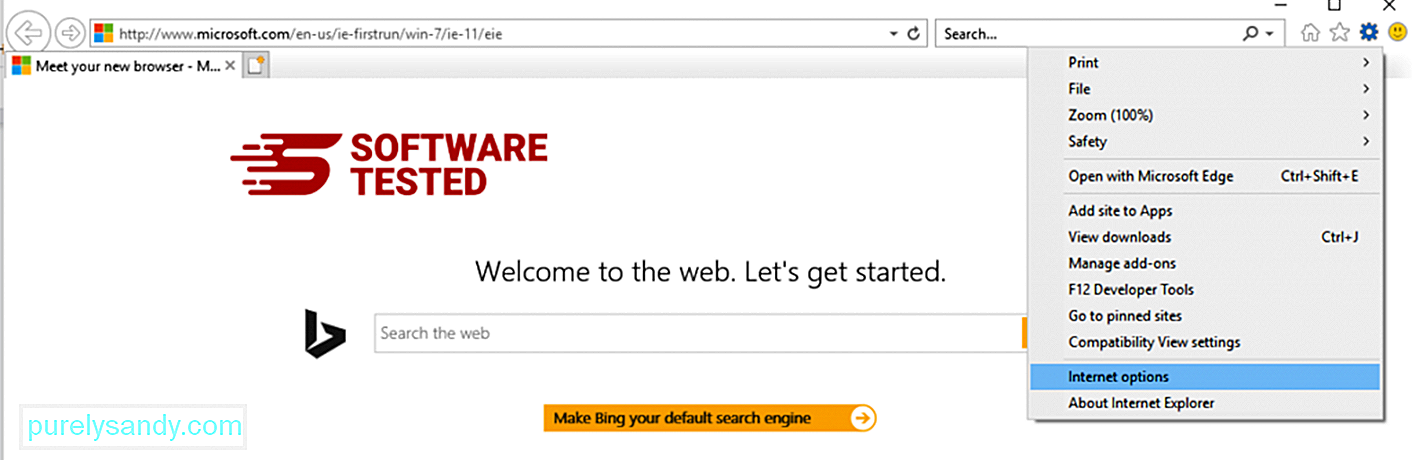
Na kartě Obecné odstraňte adresu URL domovské stránky a zadejte preferovanou domovskou stránku. Kliknutím na tlačítko Použít uložíte nové nastavení. 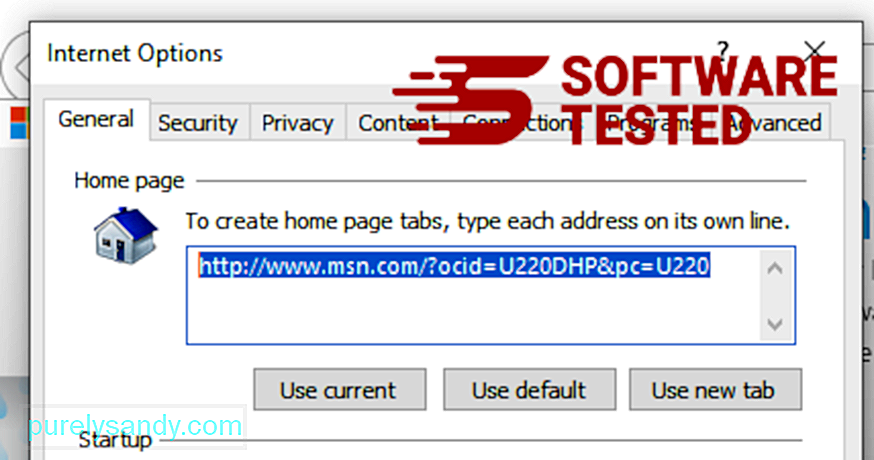
V nabídce Internet Explorer (ikona ozubeného kola nahoře) vyberte Možnosti Internetu . Klikněte na kartu Upřesnit a vyberte možnost Obnovit . 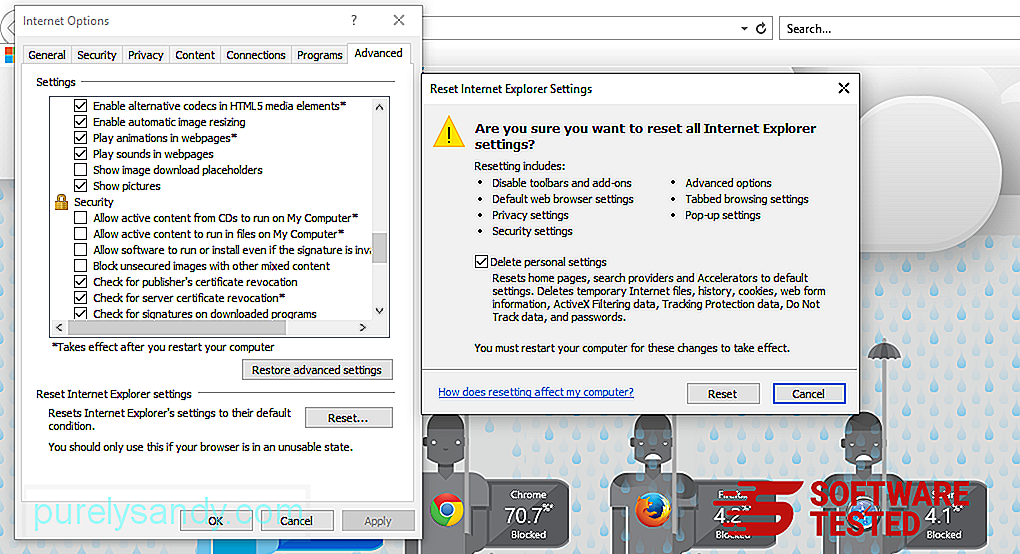
V okně Obnovit zaškrtněte políčko Odstranit osobní nastavení a akci potvrďte opětovným kliknutím na tlačítko Obnovit .
SouhrnBezpečné vyhledávání je nejen váš běžný únosce prohlížeče. Stále se vyvíjí a roste z hlediska propracovanosti a variací. V okamžiku, kdy si všimnete jeho přítomnosti, nezapomeňte jej z počítače Mac úplně odebrat.
YouTube video: SafeFinder Virus
09, 2025

